Safari iPhone vai iPad darbojas lēni
Safari ir iPhone vai iPad noklusējuma pārlūks,un to ikdienā izmanto miljoniem cilvēku, un tas kopumā ļoti labi veic savu darbu. Tas piedāvā daudz labu funkciju, lai mums būtu lieliska tiešsaistes pieredze, piemēram, kopīgotas saites, bezsaistes lasīšanas saraksts vai grāmatzīmes. Tomēr, laika gaitā, Vai esat atradis, ka Safari darbojas pārāk lēni iPhone vai iPad, lai ielādētu jaunas cilnes, un meklējat dažus viedus padomus, kā to uzreiz paātrināt? Šajā rakstā mēs parādīsim patiesos iemeslus, kāpēc Safari iPhone vai iPad darbojas tik lēns un kā to paātrināt.
- Kāpēc Safari darbojas lēni iPhone vai iPad?
- 1. metode: aizveriet cilnes Safari
- 2. metode: notīriet Safari vēsturi, sīkfailus un datus
- 3. metode: atiestatīt tīkla iestatījumus
- 4. metode: Bezmaksas iPhone telpa ar iCareFone Cleaner
- 5. metode: Fix Safari darbojas lēni iPhone vai iPad, izmantojot ReiBoot
Kāpēc Safari darbojas lēni iPhone vai iPad?
Safari uztur visu to sarakstujūsu apmeklētā vietne (ja vien jūs nedarbojaties privātās pārlūkošanas režīmā) un, ja lietojat Safari daudz, tad vēsture acīmredzami var izaugt diezgan liela. Uzpūsta vēsture nozīmē, ka Safari ir jāpārvalda un jāuzglabā daudz vairāk, tāpēc tam var būt negatīva ietekme uz tā kopējo ātrumu.
1. metode: aizveriet cilnes Safari
Iespējams, ka Safari esat atvēris daudz cilņu, šīs cilnes liks Safari pārlūkot patiešām darboties lēnām. Lūdzu, vienlaikus neatveriet pārāk daudz cilni Safari.
Programmā Safari ilgi nospiediet taustiņu Tab apakšējā labajā stūrī un pēc tam piesitiet Aizvērt visas cilnes.

2. metode: notīriet Safari vēsturi, sīkfailus un datus
Laika gaitā jūsu Safari var uzkrāties kešatmiņas, pārlūkošanas vēsture un sīkfaili. Šie dati var palēnināt Safari iPhone un iPad ierīcēs, tāpēc, lai paātrinātu Safari, izdzēšot tos.
Iet uz Iestatījumi, nokļuva Safari un pēc tam uz "Notīrīt vēsturi un vietnes datus"
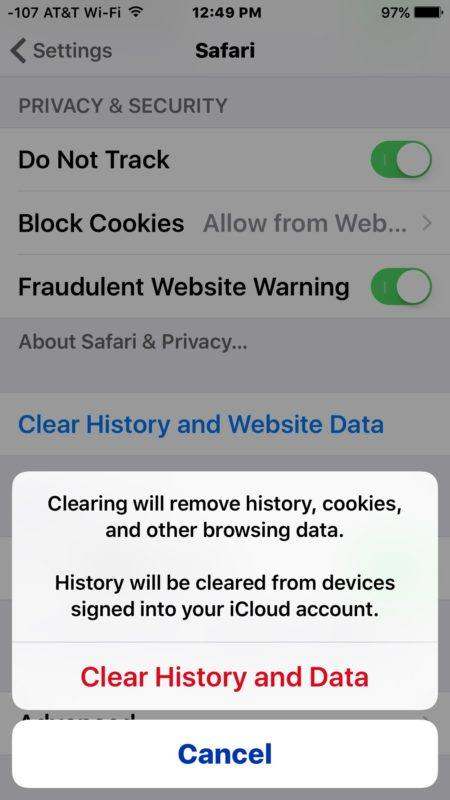
3. metode: atiestatīt tīkla iestatījumus
Vienlaicīgi jūsu tīkls ietekmēs arī jūsu Safari ātrumu, ja iepriekš minētās metodes nedarbojās, varat mēģināt atiestatīt tīkla savienojumu.
Atveriet Iestatījumi> Vispārīgi un ritiniet līdz apakšai un piesitiet Atiestatīt. Lapā Reset pieskarieties Reset Network Settings.
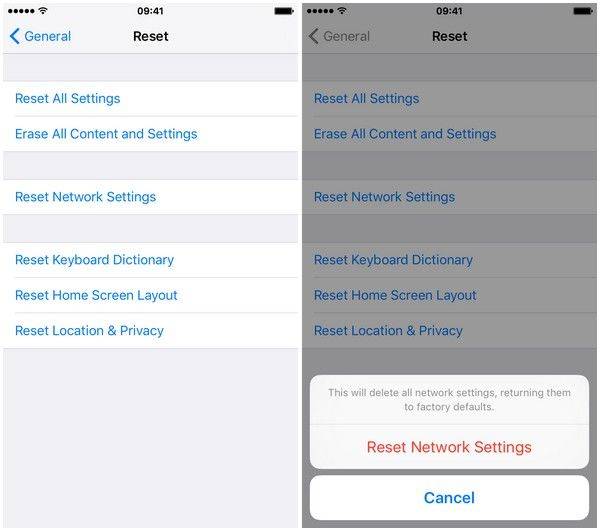
4. metode: Bezmaksas iPhone telpa ar iCareFone Cleaner
Ja šie soļi nedarbojas, jums var būt nepieciešama palīdzībano bezmaksas iCareFone tīrītāja. Tas dod jūsu iPhone, iPad, ipod touch tīru pavasara ātrumu un atbrīvo vietu, izdzēšot nevēlamos failus, pagaidu failus, fotoattēlus, lielos failus un atinstalējot nevēlamās lietotnes iDevice. Ar vairākiem klikšķiem tas var atrisināt, ka Safari darbojas lēni vai sasalst iPhone / iPad un ļauj jūsu iPhone un iPad Safari darboties ātrāk nekā jebkad agrāk. Tagad vienkārši lejupielādējiet un instalējiet šo programmu datorā.
1. solis: palaidiet datorā bezmaksas iCareFone tīrāku. Pēc tam pievienojiet savu iPhone, iPad ar datoru, izmantojot USB kabeli, un ierīcē pieskarieties “Uzticieties”. Pēc tam noklikšķiniet uz opcijas Paātrināt un notīrīt.
2. darbība: pēc veiksmīgas instalēšanas varat iegūt datu kabeli un savienot datoru ar aizkavēto iOS ierīci.
3. solis: Kad ierīce ir savienota, visa parastā informācija par ierīci tiks norādīta galvenajā saskarnē. Noklikšķiniet uz "Start", lai turpinātu.

4. solis. Jūs varat izvēlēties 5 failu veidus. Lai atbrīvotu vietu ierīcē, sadaļā Nevēlami faili un pagaidu faili noklikšķiniet uz Tīrīt.

Tagad atsāciet Safari un pārbaudiet, vai pārlūkošanas pieredze ir kļuvusi vēl labāka.
5. metode: Fix Safari darbojas lēni iPhone vai iPad, izmantojot ReiBoot
Kad viss pārējais neizdodas un jūs atradāt, ka jūsuiPhone / iPad darbojas lēni un dažreiz pat sasalst, labāk vajadzētu salabot operētājsistēmu savā iPhone vai iPad. https://www.tenorshare.com/products/reiboot.html ir profesionāls rīks operētājsistēmas labošanai bez datu zaudējums.
1. darbība: lejupielādējiet un instalējietReiBoot savā datorā. Palaidiet to un pievienojiet tam savu iPhone. no ReiBoot interfeisa izvēlieties opciju “Remonts operētājsistēma”.

2. solis: noklikšķiniet uz pogas Sākt labošanu un pēc tam uz pogas Lejupielādēt, lai lejupielādētu programmaparatūras pakotni.

3. solis: Nākamajā ekrānā noklikšķiniet uz pogas Sākt labošanu. Uzgaidiet kādu laiku, lai labotu operētājsistēmu.

Secinājums
Ja Safari darbojas lēni, varat to novērstpalēnināšanās problēmu, izmantojot iepriekš sniegtos vienkāršos padomus, kā labot iPhone vai iPad Safari, kas darbojas lēni. Nākamreiz pārlūkojot Safari, jūs beidzot uzzināsit, kas izraisa tā aizkavēšanos un kā to jebkurā gadījumā paātrināt. Jūsu pārlūkprogramma darbosies normāli.









